最新 IntelliJ IDEA 配置 Git / GitHub 过程演示(2021超详细图文版)
Posted poscana
tags:
篇首语:本文由小常识网(cha138.com)小编为大家整理,主要介绍了最新 IntelliJ IDEA 配置 Git / GitHub 过程演示(2021超详细图文版)相关的知识,希望对你有一定的参考价值。
IDEA版本
本文使用的IDEA版本为IntelliJ IDEA 2021.1.2
IDEA集成Git
1.首先下载安装git客户端
2.打开IDEA设置页面,配置IDEA中在本地安装的 git.exe的位置,点击test后能够显示git的版本号,配置成功
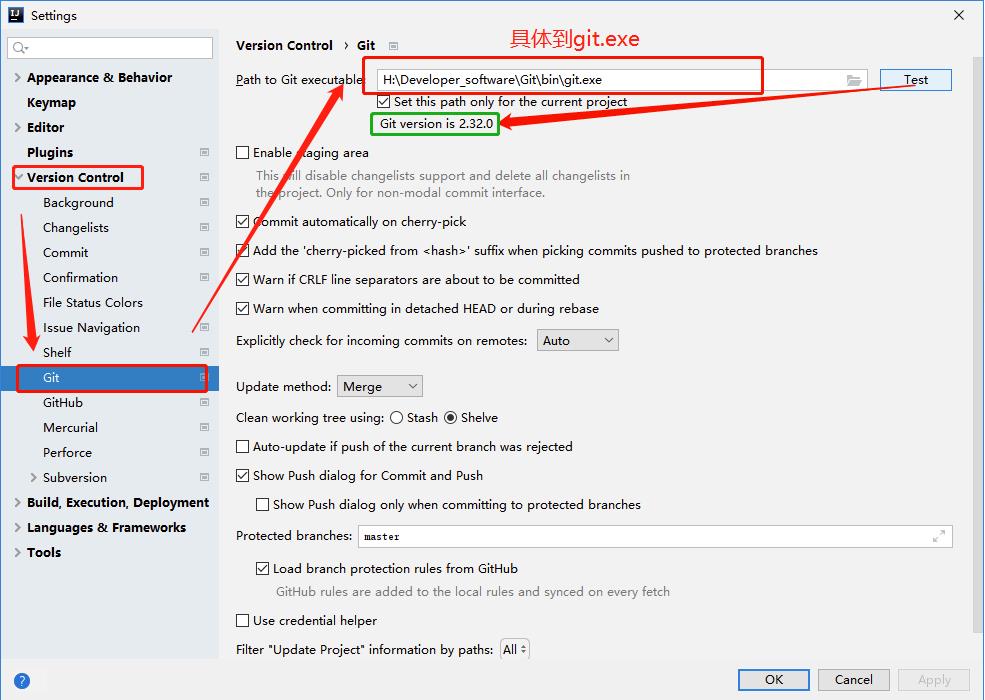
IDEA登陆Github(第一种:password方式)
1.首先需要有一个github账户,没有的话先注册一个
2.打开设置选项卡,在版本控制里面找到github,选择password登陆;
注意:不要关闭小弹框,直接去浏览器授权即可
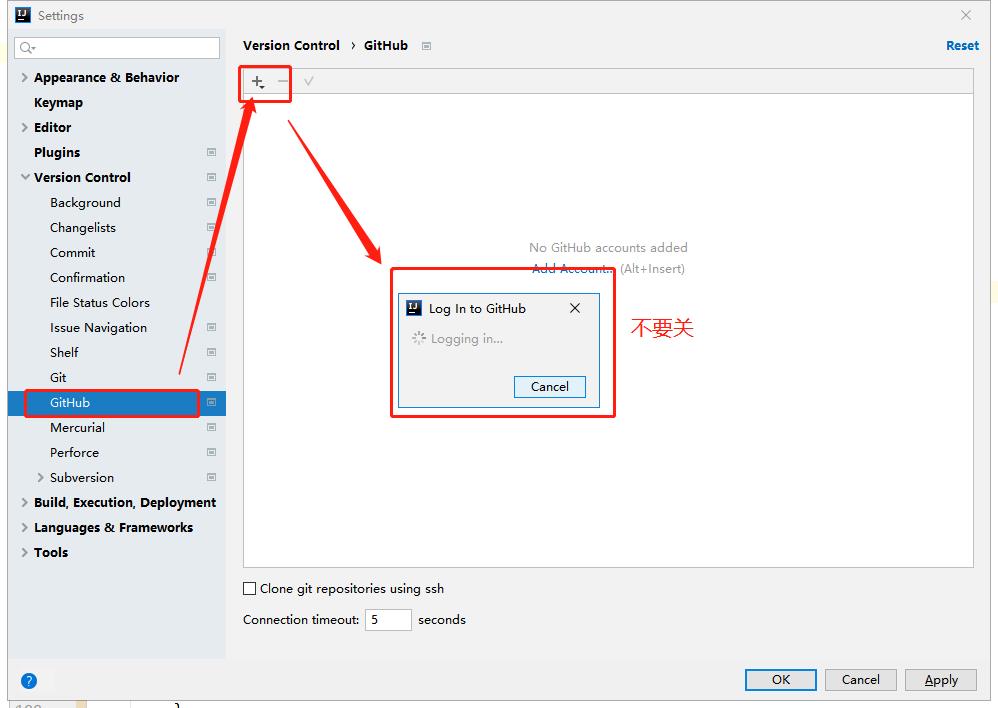
2.1.此时会跳转到网页登陆github,并授权。(页面1↓)

2.2. (页面2↓,登陆github)
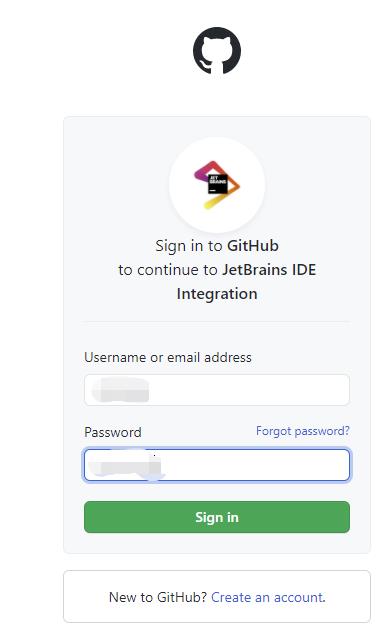
2.3.(页面3↓,授权)
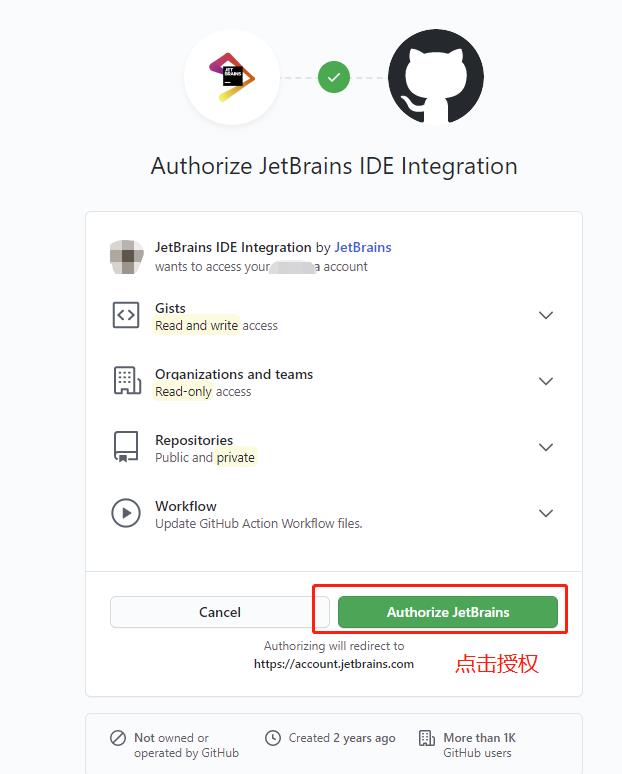
2.4.(页面4↓,授权成功)
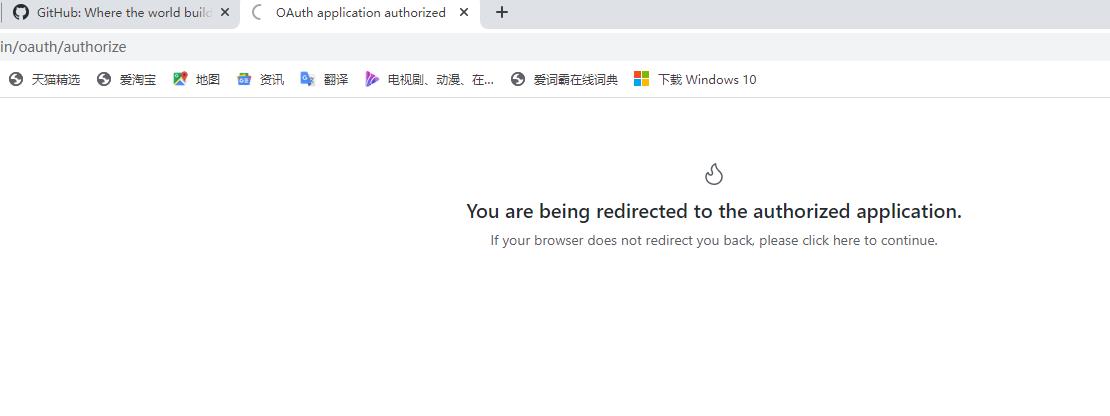
2.5.此时返回到IDEA中,查看github已经登陆成功了

2.6.如果在(2.3.页面3)之后,返回如下页面,表示授权失败,可以返回多试几次,或者采用token的方式来登陆

************************我是分隔符************************
IDEA登陆Github(第二种:token方式;解决password登陆不了的问题)
1.首先登陆github官网,点击右侧头像,下拉列表进入设置页面
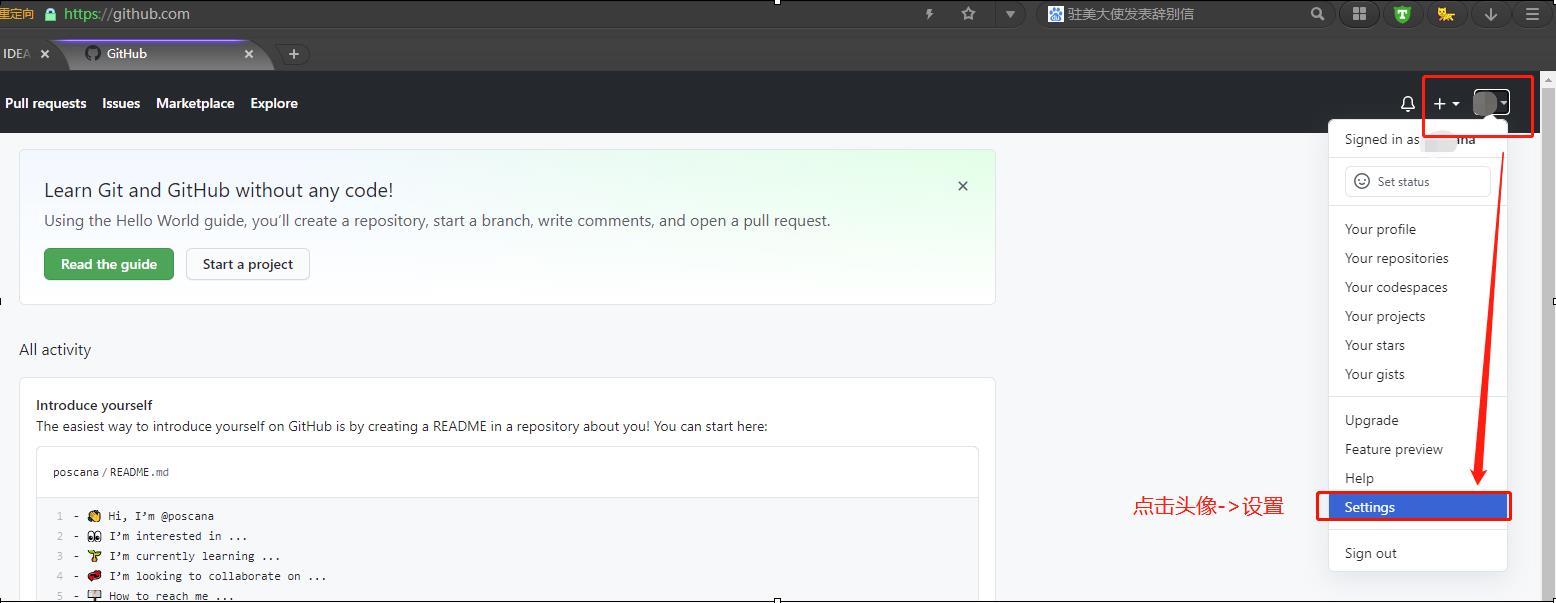
2.在设置页面选择developer settings,点击进入开发选项
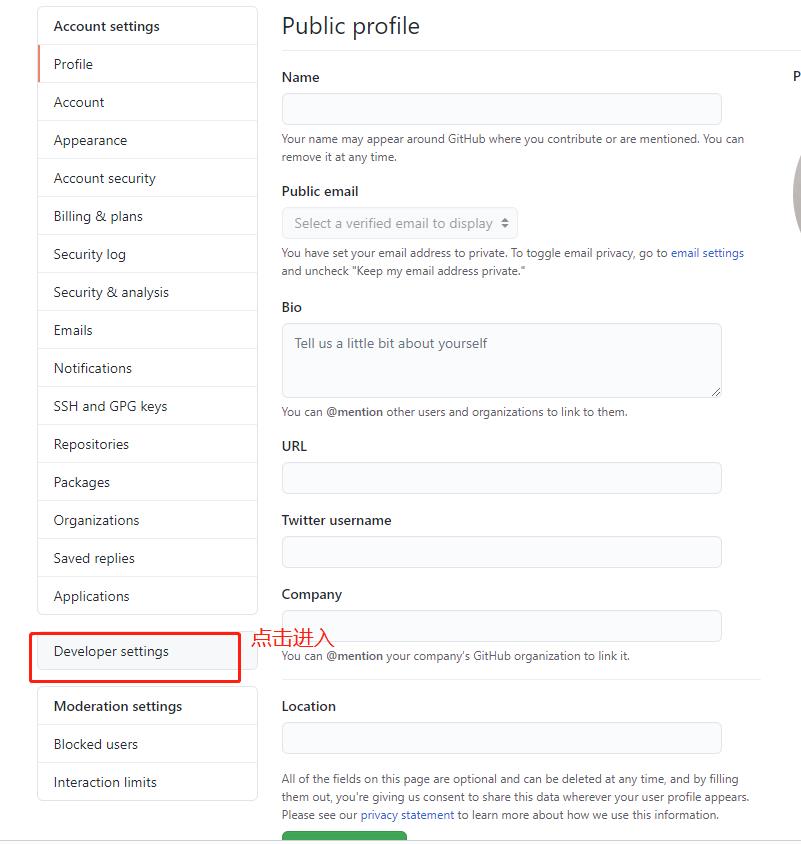
3.选择第三项,点击进入
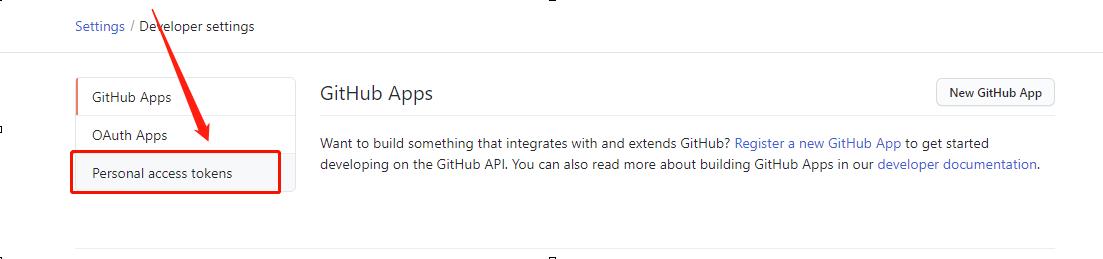
4.耐心等待进度条走完,github官网比较慢,选择new token选项
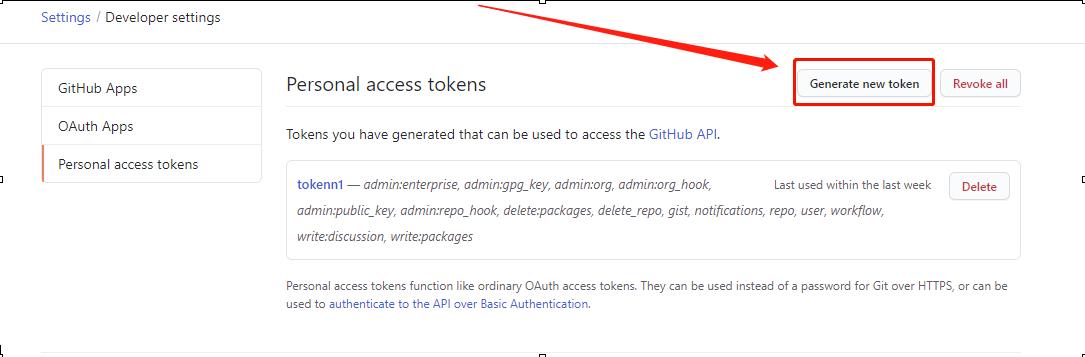
5.进入生成token页面,随便起个名字,将底下的选项全都选上
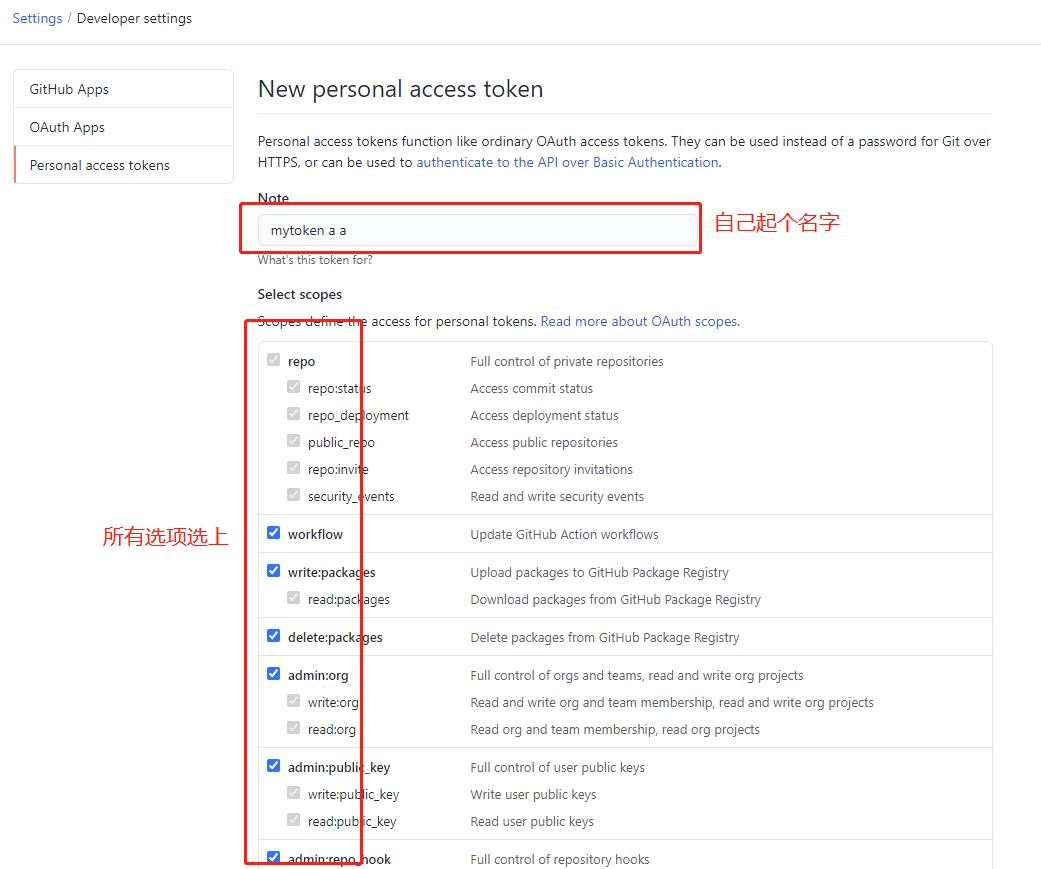
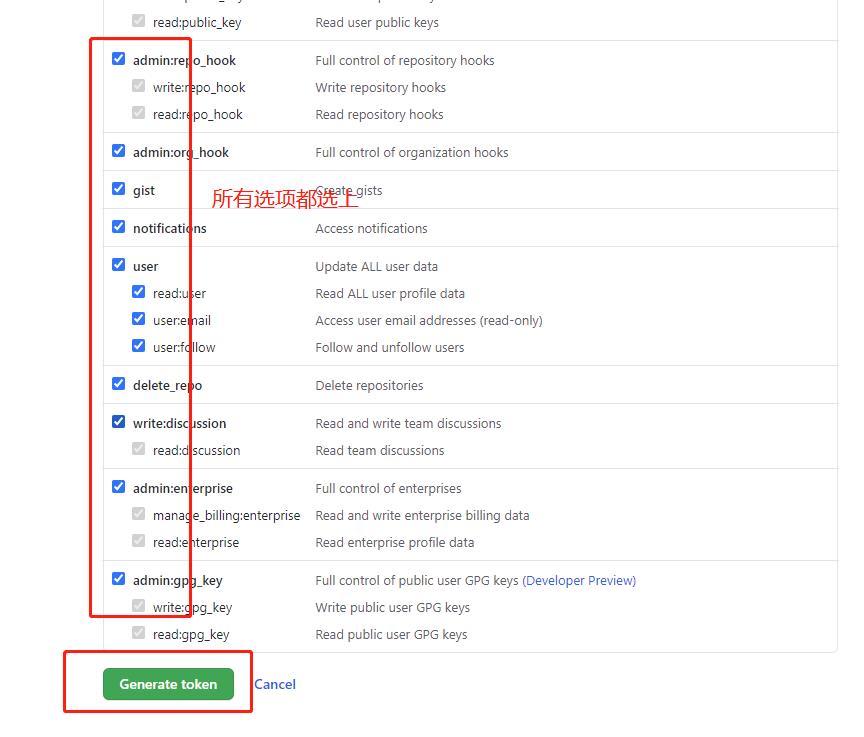
6.然后点击生成token,将生成的token 复制到IDEA的选项框中,完成登陆
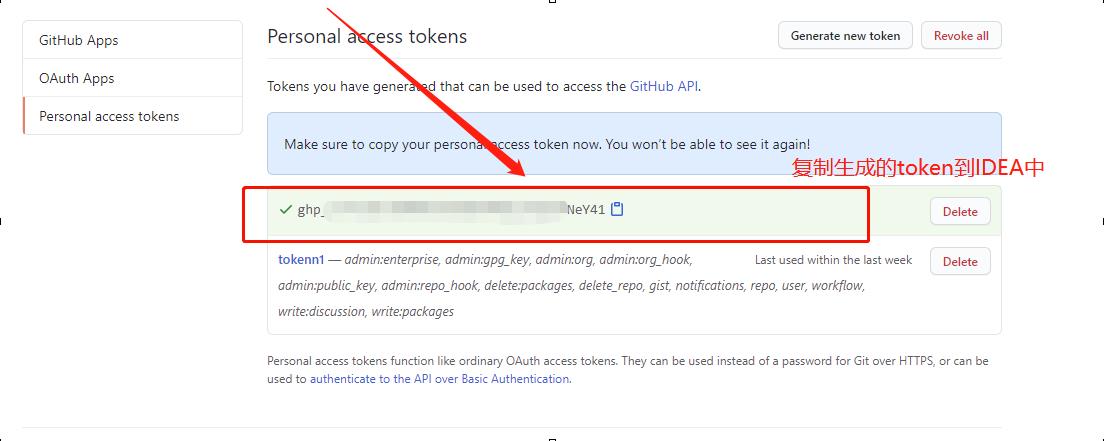
7.返回IDEA,填上token,完成登陆github

8.查看github中有账户了,表示登陆成功
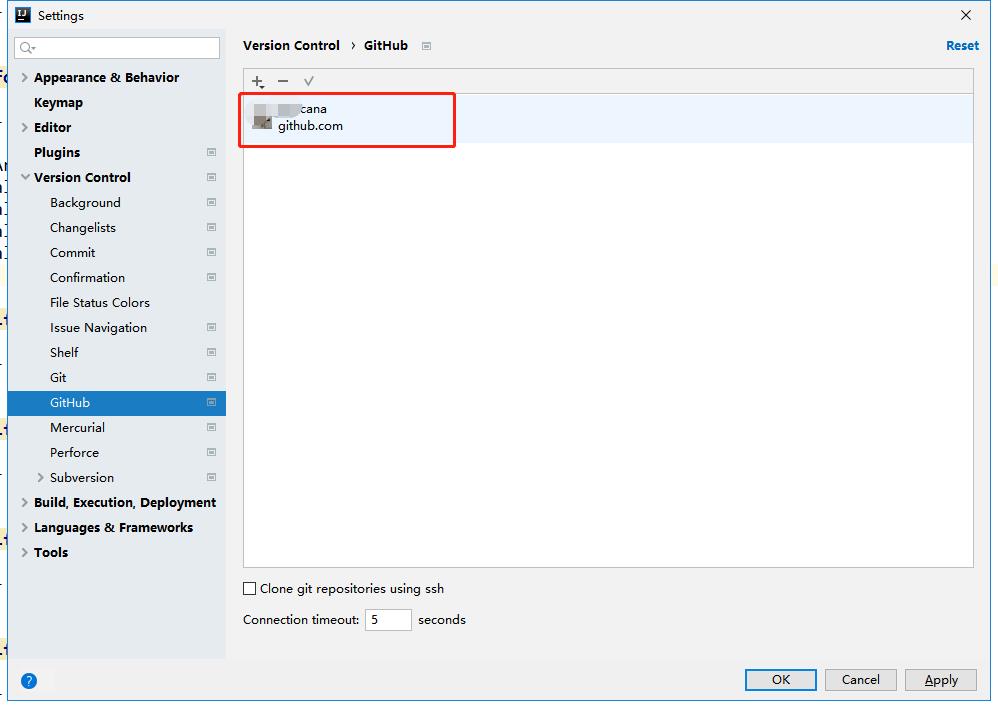
从Github上下载项目
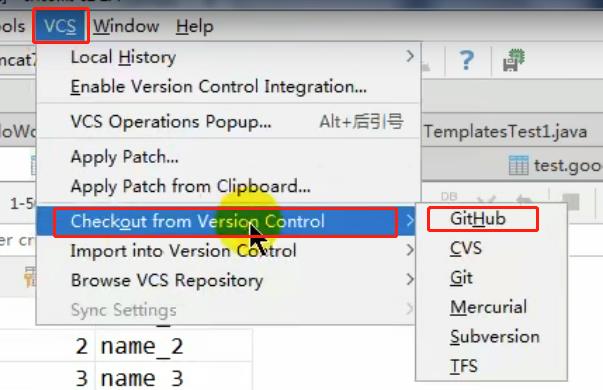
在github上查找到要下载(clone)的项目地址,复制到IDEA的地址栏中,点击clone开始下载
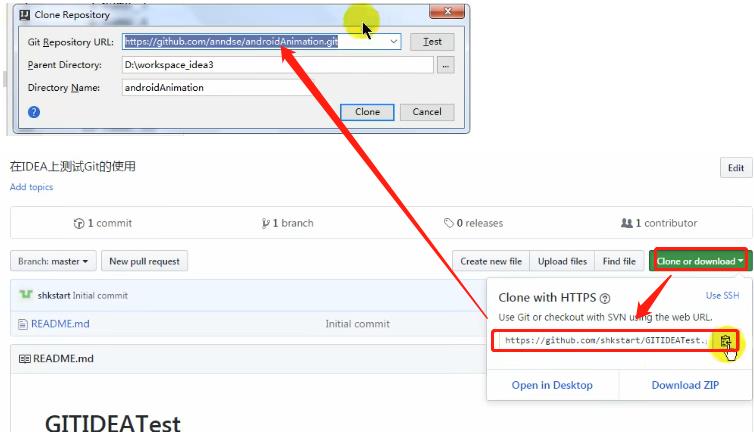
新工程share到Github上
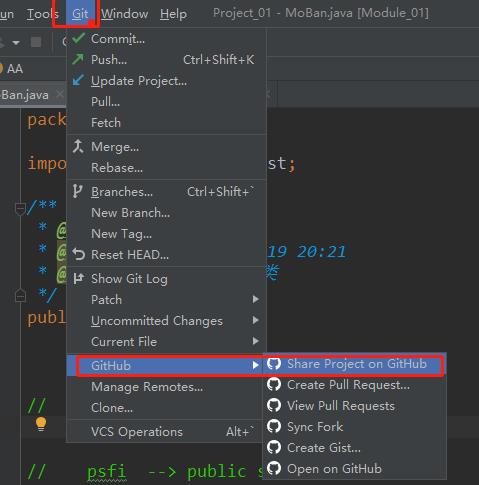
Git常用命令
clone:拷贝远程仓库
commit:本地提交
push:远程提交
pull:更新到本地
以上是关于最新 IntelliJ IDEA 配置 Git / GitHub 过程演示(2021超详细图文版)的主要内容,如果未能解决你的问题,请参考以下文章